
Trong các hướng dẫn trước đây về Tablet Input Panel, tôi đã giới thiệu cách sử dụng nó và cách cá nhân hóa nó sao cho phù hợp với chữ viết tay của bạn. Có một vài điều còn lại bạn có thể làm để dễ dàng hơn, như sử dụng các chuyển động bút đặc biệt tăng tốc và đơn giản hóa việc nhập và chỉnh sửa văn bản.
Trong những ngày trước khi máy tính xách tay làm mọi thứ dễ dàng hơn, mọi người học viết nhanh để viết những thứ nhanh hơn. Vì Bảng điều khiển đầu vào máy tính bảng được thiết kế cho chữ viết tay, có thể chậm hơn so với nhập cho nhiều người, cử chỉ có thể làm cho các lệnh chỉnh sửa phổ biến nhanh hơn.
Tôi đã đề cập đến một số cử chỉ mà nhiều người sử dụng rất nhiều, mặc dù lúc đó tôi không gọi họ là cử chỉ. Khi bạn vẽ một đường thông qua một sai lầm, hoặc viết nguệch ngoạc nó ra để làm cho sai lầm biến mất, bạn đang thực sự sử dụng một cử chỉ. Và hãy nhớ những nút chỉnh sửa video ở đầu cửa sổ Bảng điều khiển đầu vào máy tính bảng ? Đó là những người thực sự chỉ cho bạn cách sử dụng cử chỉ. (Xem hướng dẫn trước - Bảng Nhập liệu Máy tính bảng của Windows 7: Nhập văn bản và Nhận dạng chữ viết tay - để làm mới bộ nhớ của bạn.) Rất đơn giản, cử chỉ là một chuyển động bạn thực hiện với bút, hoặc một ký hiệu bạn vẽ bằng bút, không hiển thị như là một nhân vật trên màn hình của bạn, nhưng thay vì nói với Tablet Input Panel để làm điều gì đó.
Cử chỉ hoạt động bằng tiếng Anh, tiếng Nhật, tiếng Trung (Phồn thể), tiếng Trung Quốc (giản thể), tiếng Hàn, tiếng Đức, tiếng Pháp, tiếng Ý, tiếng Hà Lan, tiếng Tây Ban Nha và tiếng Bồ Đào Nha (Braxin). Có một bộ cử chỉ bổ sung cho tiếng Trung so với ngôn ngữ khác.
Bạn có thể biết về cử chỉ đã
Nếu bạn đã sử dụng một PDA cho phép bạn nhập văn bản bằng cách viết trên đó bằng bút stylus, bạn đã quen với cử chỉ. Bảng điều khiển đầu vào máy tính bảng không có danh sách cử chỉ rộng rãi như PDA, nhưng có gì là rất hữu ích. Khi bạn sử dụng cử chỉ, Bảng điều khiển đầu vào máy tính bảng chấp nhận nó như thể bạn đã gõ lệnh trên bàn phím hoặc viết trên bảng viết hoặc bảng ký tự.
Tuy nhiên, có một sự khác biệt lớn khi sử dụng cử chỉ trên PDA, và điều này có thể mất một chút quen với việc — bạn phải đảm bảo rằng không có mực nào khác trên không gian viết khi bạn sử dụng cử chỉ. Nếu vẫn còn thứ gì đó, Bảng điều khiển đầu vào máy tính bảng sẽ cố gắng nhận ra cử chỉ như một nhân vật thuộc loại nào đó. (Lần duy nhất điều này không xảy ra là nếu bạn đang nổi bật hoặc viết nguệch ngoạc một cái gì đó.) Vì vậy, viết những gì bạn muốn, chuyển nó vào ứng dụng của sự lựa chọn, và sau đó cử chỉ đi.
Hãy cử chỉ!
Để sử dụng cử chỉ, nhấn vào menu Công cụ, sau đó nhấn Tùy chọn và trên tab Nâng cao, chọn 'Sử dụng cử chỉ thường được sử dụng trên máy tính cầm tay' (được chọn theo mặc định) hoặc 'Sử dụng cử chỉ từ tiêu chuẩn Trung Quốc giản thể (GB), GB / T 18790-2002 ' - nếu bạn viết bằng tiếng Trung.

Dưới đây là những cử chỉ trông như thế nào. Trong mỗi trường hợp, bạn bắt đầu bằng cách đặt bút của bạn xuống nơi dấu chấm ở cuối dòng là, và sau đó vẽ phần còn lại của cử chỉ như được hiển thị. Một backspace là một dòng được vẽ từ phải sang trái, ví dụ.
 Nguồn: Cử chỉ thường được sử dụng trên máy tính cầm tay.
Nguồn: Cử chỉ thường được sử dụng trên máy tính cầm tay. Dưới đây là các cử chỉ được sử dụng chỉ dành cho người Trung Quốc. Như bạn có thể thấy, chúng hầu như giống với các cử chỉ tiêu chuẩn ở trên.

Để chỉ cho bạn cách hoạt động của cử chỉ, tôi sẽ sử dụng cử chỉ tương đương với nhấn phím Enter trên bàn phím. Hãy chắc chắn rằng những gì bạn đã viết đã được công nhận và chuyển giao (trong ví dụ này, vào Notepad). Con trỏ nằm ở cuối dòng.

Bây giờ, đảm bảo rằng đầu bút của bạn được nhấn vào máy tính bảng, vẽ một đường thẳng đứng, sau đó thực hiện rẽ phải và tiếp tục sang trái. Phần bên trái của dòng phải dài ít nhất từ hai đến bốn lần so với phần dọc, hoặc thậm chí lâu hơn, trước khi bạn nhấc bút ra khỏi máy tính bảng. Cử chỉ nên được thực hiện nhanh chóng và trôi chảy nhất có thể.
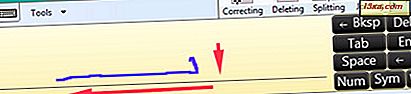
Lưu ý rằng con trỏ hiện được định vị trên dòng kế tiếp trong Notepad .

Tiếp tục viết trên dòng tiếp theo.

Khi bạn lần đầu tiên thử điều này, cử chỉ của bạn có thể không được công nhận đúng cách (phải mất một chút thời gian thử và sai để làm đúng, đối với hầu hết mọi người). Hãy thử viết cử chỉ nhanh hơn và đảm bảo phần bên trái của dòng dài hơn đáng kể so với phần dọc. Nó có thể đưa bạn một số cố gắng để có được sự kết hợp đúng của tốc độ và chiều dài dòng. Chỉ cần tiếp tục làm việc, nó sẽ đến!
Những đề xuất này cũng hoạt động cho các cử chỉ khác (không gian, không gian và tab). Viết nhanh hơn và làm cho dòng dài hơn thường là chìa khóa để thành công. Một khi bạn đã thực hành, bạn sẽ có thể tăng tốc độ nhập văn bản của bạn và làm hầu hết những gì bạn cần bằng cách viết thay vì bằng cách sử dụng bàn phím. Thực hành kỹ năng mới này chắc chắn xứng đáng với nỗ lực.
Để tất cả chúng cùng nhau
Trong loạt bài hướng dẫn này, tôi đã trải qua khả năng của Bảng đầu vào của máy tính bảng, từ đơn giản đến phức tạp. Trong việc học cách tự mình sử dụng nó, tôi thấy rằng nó giống như những gì chúng ta học được ở trường — in ấn, sau đó là chữ thảo, rồi viết tắt. Viết và chỉnh sửa với Bảng điều khiển đầu vào máy tính bảng có thể nhanh hơn viết bằng bút, bởi vì bạn có thể sửa lỗi gần như ngay lập tức và di chuyển văn bản của bạn một cách dễ dàng. Nếu bạn có một máy tính bảng hoặc thiết bị màn hình cảm ứng, thực hành với nhiều tính năng của Bảng điều khiển đầu vào của máy tính bảng là chìa khóa để thành công!



